インスタで急に「しばらくしてからもう一度実行してください」というメッセージが表示され、アカウントに制限がかかってしまったことはありませんか?
こんなメッセージが表示された方には3つのある行動が原因でインスタから問題があると判断されているからのようです。
「しばらくしてからもう一度実行してください」と同時に「コミュニティを守るため特定のアクティビティは禁止されています」と表示されると投稿やいいね、コメント、フォローする、タグ付けする、などの一定の機能が使えなくなります。
アカウントに制限がかかってしまうと自分からアクションを起こすことができなくなってしまうので何かと不便を感じる方もいるのではないでしょうか?
今回は「インスタ「特定のアクティビティは禁止されています」の解除方法7選!」と題して、「特定のアクティビティは禁止されています」と表示される原因とその解除方法について紹介します。
インスタ「特定のアクティビティは禁止されています」の不具合の原因は?
インスタで以下のような表示が出ることで不具合が生じています。
しばらくしてからもう一度実行してください
コミュニティを守るため、特定のアクティビティは禁止されています。
使用状況に基づき、〇〇〇〇年ー〇〇月ー〇〇日までこのアクションは利用できません。
この判断が何らかの間違いであると思われる場合はお知らせください。
ご意見・ご感想
このようなメッセージが表示される原因は何でしょうか?
迷惑行為とインスタが判断するような行動をとる
迷惑行為とインスタに判断される行動は以下のものです。
- 短時間で「いいね」「フォロー」「タグ付け」「メンション」「メッセージを送る」行動
- 不適切な投稿をする
- 迷惑なメッセージを送信する
- 嫌がらせ行為
- ユーザーからの報告
上記のような行動をとることでインスタに迷惑行為と判断され、特定のアクティビティが禁止される不具合が発生しているようです。
インスタではスパム行為の発見のために、AI機能によって自動的で判別されるようになっています。
ですので、上記で紹介した5つの行動をする事で自動的に迷惑行為と判断されてしまう可能性が高くなります。
特定のアクティビティが禁止されないためには、短時間でたくさんのリアクションを起こしたり、他人に迷惑と感じされる行動を取らないように心がけてインスタを利用することをお勧めします。
【すぐ解決】インスタ「特定のアクティビティは禁止されています」の解除方法7選
ここからは、インスタで「しばらくしてからもう一度実行してください」「特定のアクティビティは禁止されています」と表示されてしまった場合の解除方法を7つ紹介していきます。
- アカウントの再ログイン
- アプリのアップデート
- アプリのキャッシュの削除
- アプリの再インストール
- プロフィールのURLの削除
- 様子を見る
- 問い合わせてみる
以下から解除方法を詳しく説明していきます。
解除方法①アカウントの再ログインする
まず初めに簡単な方法として、アカウントの再ログインをしてみる事で不具合が改善される可能性があります。
現在ログイン状態になっている場合には一度ログアウトしてから、再度ログインをしてみてください。
【ログアウトの方法】
- ホーム画面の右下にあるボタンを選択してプロフィールページを開く
- 右上にあるメニューボタン(≡マーク)を選択
- メニュー画面の設定とプライバシーを選択
- 「ログアウト」を選択(設定とプライバシー画面の一番下までスクロールすると表示されている)
- ログイン情報を保存しますか?のメッセージが表示されるので「保存」を選択
- アカウントからログアウトしますか?と表示されたら「ログアウト」を選択
【再ログインの方法】
- インスタグラムアプリを選択
- ログイン画面が表示されるので、「ログイン」を選択
①ホーム画面の右下にあるボタンを選択してプロフィールページを開く
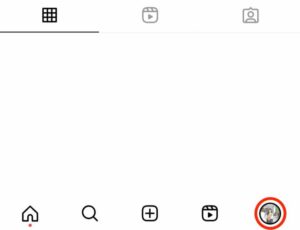
②右上にあるメニューボタン(≡マーク)を選択
③メニュー画面の設定とプライバシーを選択

④「ログアウト」を選択(設定とプライバシー画面の一番下までスクロールすると表示されている)
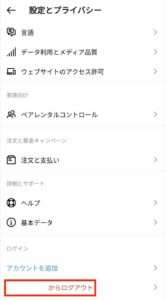
⑤ログイン情報を保存しますか?のメッセージが表示されるので「保存」を選択

⑥アカウントからログアウトしますか?と表示されたら「ログアウト」を選択

解除方法②アプリのアップデート
インスタで「しばらくしてからもう一度実行してください」「特定のアクティビティは禁止されています」と表示されてしまった場合の解除方法2つ目はアプリのアップデートです。
インスタアプリを最新バージョンにアップデートすることで不具合が完全される可能性があります。
【インスタグラムアプリのアップデート方法】
- スマホ画面上で「Google Play Store」(Android)または「AppStore」(iPhone)を開きます。
- 「マイアプリとゲーム」を選択
- インスタグラムアプリの「アップデート」を選択
- アップデートの終了を待つ
アップデートには完了までに時間がかかる場合がありますが、以上の操作でアップデートができます。
また、自動的にアップデートができるように設定をすることもできますので、合わせて紹介していきます。
【インスタのアップデートを自動的にする方法】
- スマホ画面上で「Google Play Store」(Android)または「AppStore」(iPhone)を開きます。
- 右上のアイコンボタンを選択
- 「設定」を選択
- 「ネットワーク設定」を選択
- 「アプリの自動更新」を選択
- 「ネットワークの指定なし」または「Wi-Fi接続時のみ」のどちらかを選んで「OK」を選択
①スマホ画面上で「Google Play Store」(Android)または「AppStore」(iPhone)を開きます。
②右上のアイコンボタンを選択

③「設定」を選択

④「ネットワーク設定」を選択

⑤「アプリの自動更新」を選択

⑥「ネットワークの指定なし」または「Wi-Fi接続時のみ」のどちらかを選んで「OK」を選択

インスタグラムは頻繁にアップデートがされるので自動化する事でいつでもスムーズな操作や最新の機能を利用することができるようになり、また不具合の発生もおさせる効果があります。
解除方法③アプリのキャッシュの削除
インスタアプリ内のキャッシュやデータなどを削除することで不具合の改善が見られる場合もあります。
キャッシュの削除方法を紹介していきます。
【インスタグラムアプリのキャッシュの削除方法】
<iPhoneの場合>
- ホーム画面でインスタグラムアプリを長押しする
- 「Appを削除」を選択
- App Storeを選択し開く
- 「購入済み」を選択
- インスタグラムアプリを再インストールする
- 自分のアカウント情報で再ログインをする
<アンドロイドの場合>
- スマホの設定画面を開く
- 「アプリと通知」を選択
- インスタグラムアプリを選択
- 「ストレージ」を選択
- 「キャッシュを削除」を選択
不要なキャッシュやデータの削除をすることで不具合の改善が見られる可能性はあります。
キャッシュを削除するといくつかデメリットもあり、インスタアプリへの再ログインが必要になったり、次回のアプリ使用時に通信量が一時的に増えることがあります。
解除方法④アプリの再インストール
インスタアプリを一度削除(アンインストール)してから、再度インストールをするのも不具合の改善に有効的な方法です。
上記の4つの方法は、インスタで「しばらくしてからもう一度実行してください」「特定のアクティビティは禁止されています」と表示されてしまった場合のみではなく、他の不具合の場合にも対処法として使える方法になります。
解除方法⑤プロフィールのURLの削除
インスタで「特定のアクティビティは禁止されています」と表示されてしまった場合の解除方法として、プロフィールのURLを削除するという方法も有効的なようです。
以前にプロフィールを削除したことで特定のアクティビティが禁止された状態から改善したという事例が多数あったようでした。
【プロフィールのURLの削除方法】
- ホーム画面の右下にあるボタンを選択してプロフィールページを開く
- 「プロフィールを編集」を選択
- 「リンク」を選択
- リンク内に表示されたURLを選択
- 「リンクを削除」を選択
- リンクを削除しますか?と表示されたら「削除」を選択
①ホーム画面の右下にあるボタンを選択してプロフィールページを開く
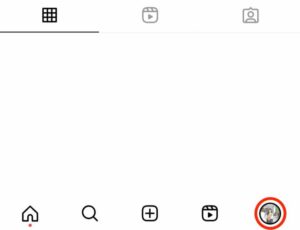
②「プロフィールを編集」を選択

③「リンク」を選択

④リンク内に表示されたURLを選択

⑤「リンクを削除」を選択

⑥リンクを削除しますか?と表示されたら「削除」を選択

解除方法⑥様子を見る
インスタで特定のアクティビティは禁止されている場合には、上記でも紹介したように「使用状況に基づき、〇〇〇〇年ー〇〇月ー〇〇日までこのアクションは利用できません。」と表示されています。
ですので、特に何もしなくても指定の日には制限が解除されることも大いに考えられますので様子を見守るのも1つの方法だと思われます。
解除方法⑦問い合わせてみる
インスタで特定のアクティビティは禁止されている場合には、「この判断が何らかの間違いであると思われる場合はお知らせください。」とも表示されます。
原因として考えられる迷惑行為をしていない場合や指定の日になっても制限の解除がされない場合にはインスタに問い合わせをしてみることで改善されると考えられます。
ここからはインスタへの問い合わせ方法を紹介していきます。
【インスタに問い合わせる方法】
- ホーム画面の右下にあるボタンを選択してプロフィールページを開く
- 右上にあるメニューボタン(≡マーク)を選択
- メニュー画面の「設定とプライバシー」を選択
- 「ヘルプ」を選択
- 「問題を報告」を選択
- 「機能の問題」を選択して、入力画面を開く
- インスタストーリーアイコンが大きく表示されている事を文章で入力し、あればスクリーンショットなどの画像も添付する
- 最後に「送信」を選択して報告が完了
以上が問い合わせ方法になります。
この方法であればインスタから何か対策方法を教えてもらうこともできるかもしれませんので、今回紹介した方法で改善されなかった場合にも問い合わせをしてみてください。
まとめ
今回は「インスタ「特定のアクティビティは禁止されています」の解除方法7選!」と題してまとめてみました。
「しばらくしてからもう一度実行してください」「特定のアクティビティは禁止されています」という表示とともに、アカウントの制限がかかってしまう原因は迷惑行為とインスタに判断される行動をとっていることだと思われます。
しかし、迷惑行為などをしていない場合には上記で紹介した方法を試すことで不具合を改善できる可能性が高いので試してみてください。
また、表示内に書かれている指定の日になれば制限が解除される場合のあるようなので何もしないで様子を見るのも1つの方法です。
いろんなことを試してみてもどうしても改善されない場合には、インスタに問い合わせをすることで適切な対策を教えてもらえると思います。
インスタで「特定のアクティビティは禁止されています」と表示されてお困りの方のお役に立てたら嬉しいなと思っています。
※※※※